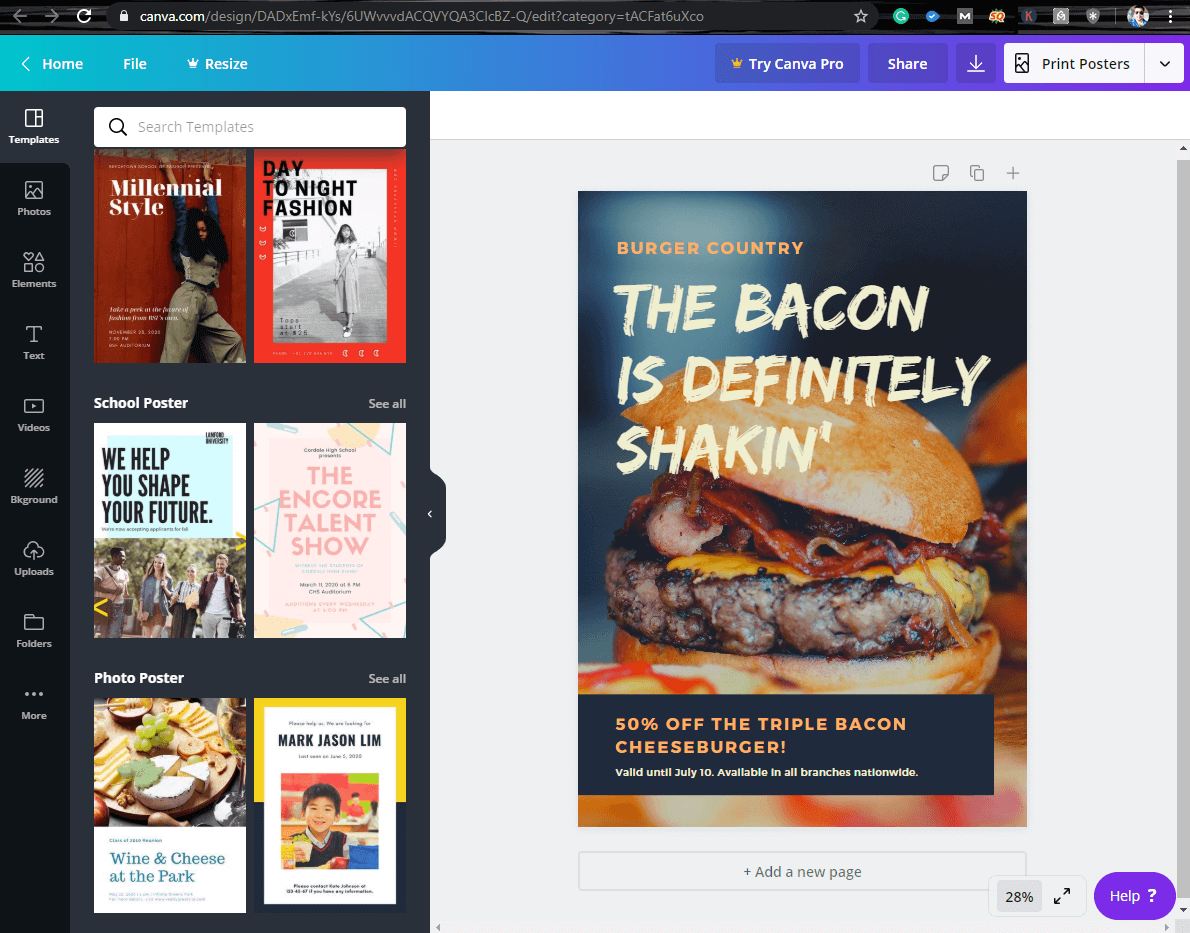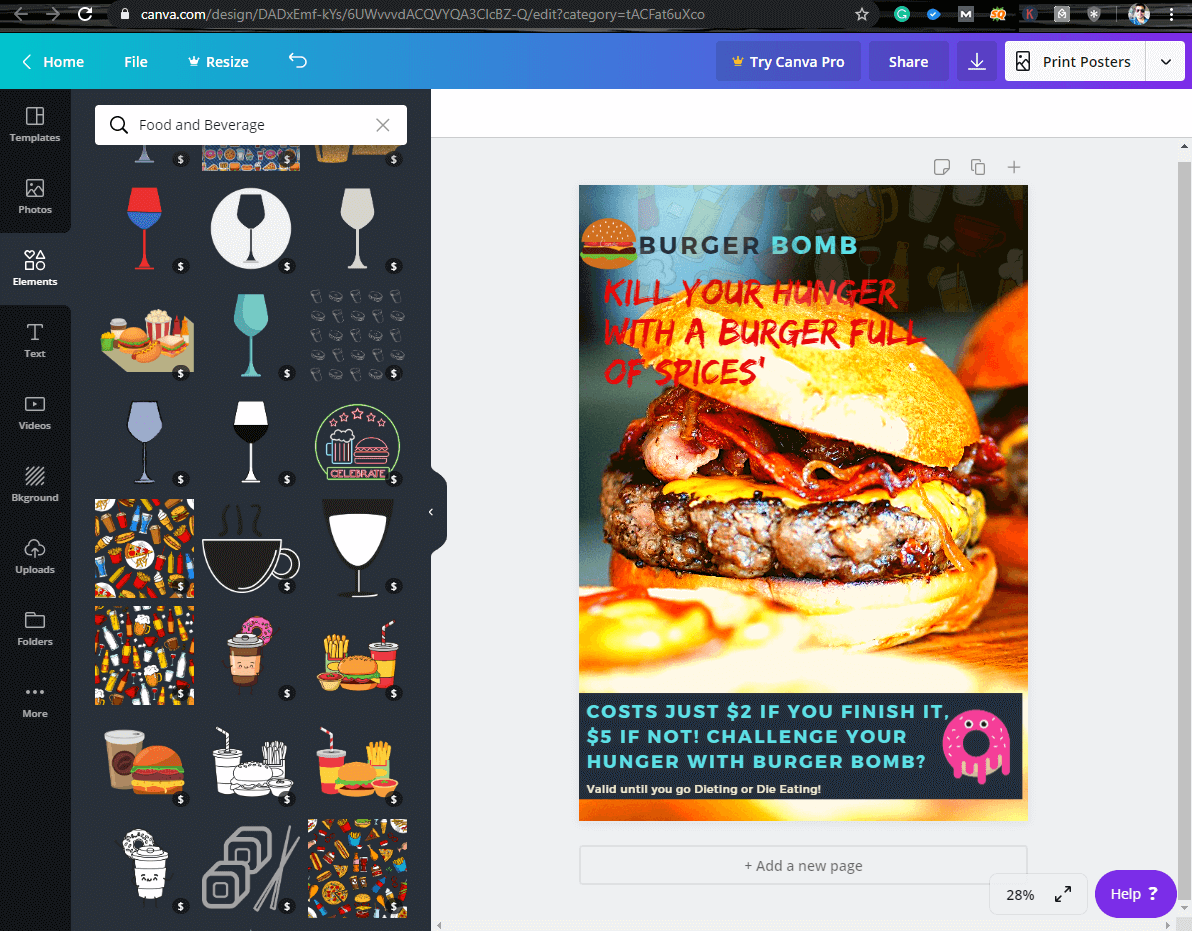Pourquoi payer quand vous pouvez utiliser Canva Online Photo Editor GRATUITEMENT
Publié: 2020-01-17Depuis mon enfance, j'avais besoin d'un éditeur de photos en ligne qui pourrait m'aider dans tous mes projets et missions, mais je ne trouvais rien qui puisse répondre à mes besoins et m'aider avec des conceptions graphiques créatives. Des conceptions graphiques aux modèles de cartes d'anniversaire, du créateur de cartes de vœux en ligne gratuit avec photos au créateur de brochures gratuit, j'ai presque tout essayé jusqu'à ce que je trouve l'éditeur de photos en ligne Canva.
L'éditeur de photos Canva est une solution unique pour tous les besoins d'édition d'images en ligne. Après avoir exploré cet outil de conception graphique en ligne, vous n'aurez pas besoin de payer un seul centime à qui que ce soit pour tous vos besoins en matière de conception graphique. L'éditeur Canva peut vous aider avec tous vos besoins de retouche photo personnels et professionnels avec des modèles prédéfinis. Explorons quelques-unes des fonctionnalités uniques de l'éditeur de photos en ligne Canva.
"Canva est une entreprise de 2,5 milliards de dollars avec plus de 800 employés, 140 millions de clients, gérant plus de 50 millions d'images premium."
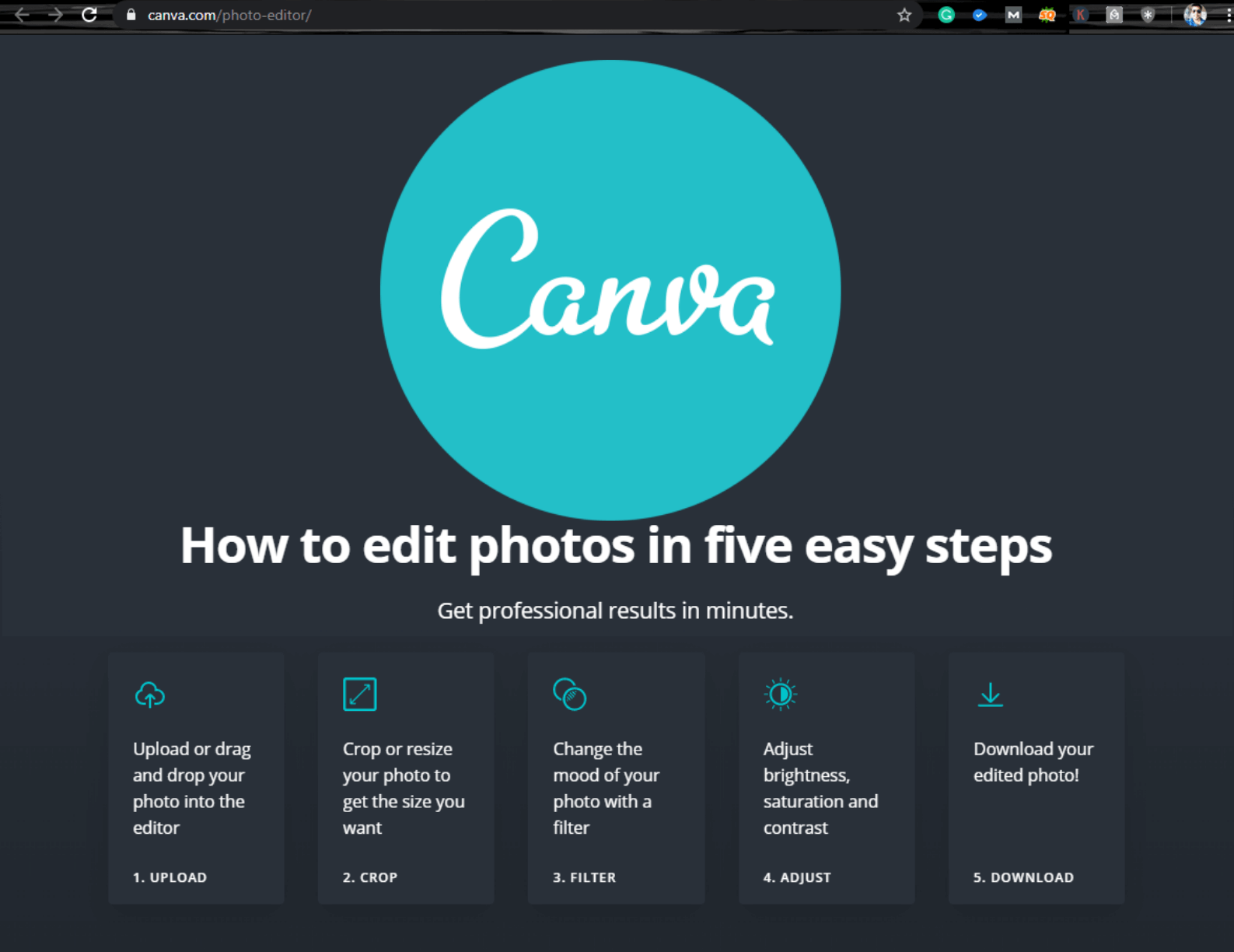
A lire aussi : Comment créer son propre kit média influenceur ?
Pourquoi utiliser l'éditeur Canva
L'éditeur Canva vous offre un paquet de joie avec des fonctionnalités intuitives pour éditer vos photos comme vous l'aimez. Il existe de nombreuses fonctionnalités de l'éditeur de photos Canva pour donner vie à vos photos à l'aide de l' éditeur de photos en ligne gratuit .
Lisseur photo – La photo inclinée montre des imperfections. Vous pouvez désormais aligner vos photos sur l'éditeur Canva à l'aide de l'outil de lissage de photos. Vous pouvez faire pivoter librement un instantané incliné ou une image numérisée.
Image Cropper - effectuez un recadrage numérique avec une échelle parfaite pour sapin dans votre cadre en quelques clics. Vous pouvez donner un nouveau look à votre photo principale avec l'une des images d'arrière-plan pour créer un cadre.
Ajoutez du texte à vos photos – Parfois, vos photos peuvent nécessiter des récits pour parler à haute voix du moment que vous avez savouré. À l'aide de l'outil de texte, vous pouvez ajouter une typographie élégante à vos images en vous décrivant avec plusieurs types, tailles et couleurs de police.
Speech Bubble Maker - Donnez des bulles de parole ou de réflexion à vos images pour le dire à haute voix. Laissez votre dialogue atteindre tout votre public avec ces bulles pour vos photographies. Cette fonctionnalité n'est pas commune à tous les éditeurs de photos en ligne.
Outil de transparence photo - Donnez un effet transparent à votre photo pour l'améliorer et vous concentrer sur ce qui est important dans l'image. Ajoutez d'autres images avec une transparence plus élevée pour fusionner avec votre image principale en mettant en évidence les éléments avec une opacité plus faible.
Outil d'amélioration de photos - Améliorez vos photos ternes avec l'outil d'amélioration de photos afin qu'elles ne paraissent pas délavées. Ajustez la luminosité, le contraste et les améliorations prédéfinies pour donner un éclat supplémentaire à vos images. Tout en faisant la même chose, vous pouvez également ajouter un effet de flou artistique avec l'effet de saturation et de teinte.
Photo Vignette - Ajoutez un look sombre et vintage à votre photo pour la faire voyager à travers le voyage de la vie. Un ton mélancolique avec une vignette en niveaux de gris peut rehausser la composition avec un look rétro de votre photographie. Cela fait de l'éditeur Canva l'un des meilleurs outils de conception graphique en ligne en tant que logiciel gratuit. La seule raison pour laquelle Pixlr Photo Editor n'est pas meilleur que Canva est qu'il n'a pas de bibliothèque remplie de millions d'images préchargées.
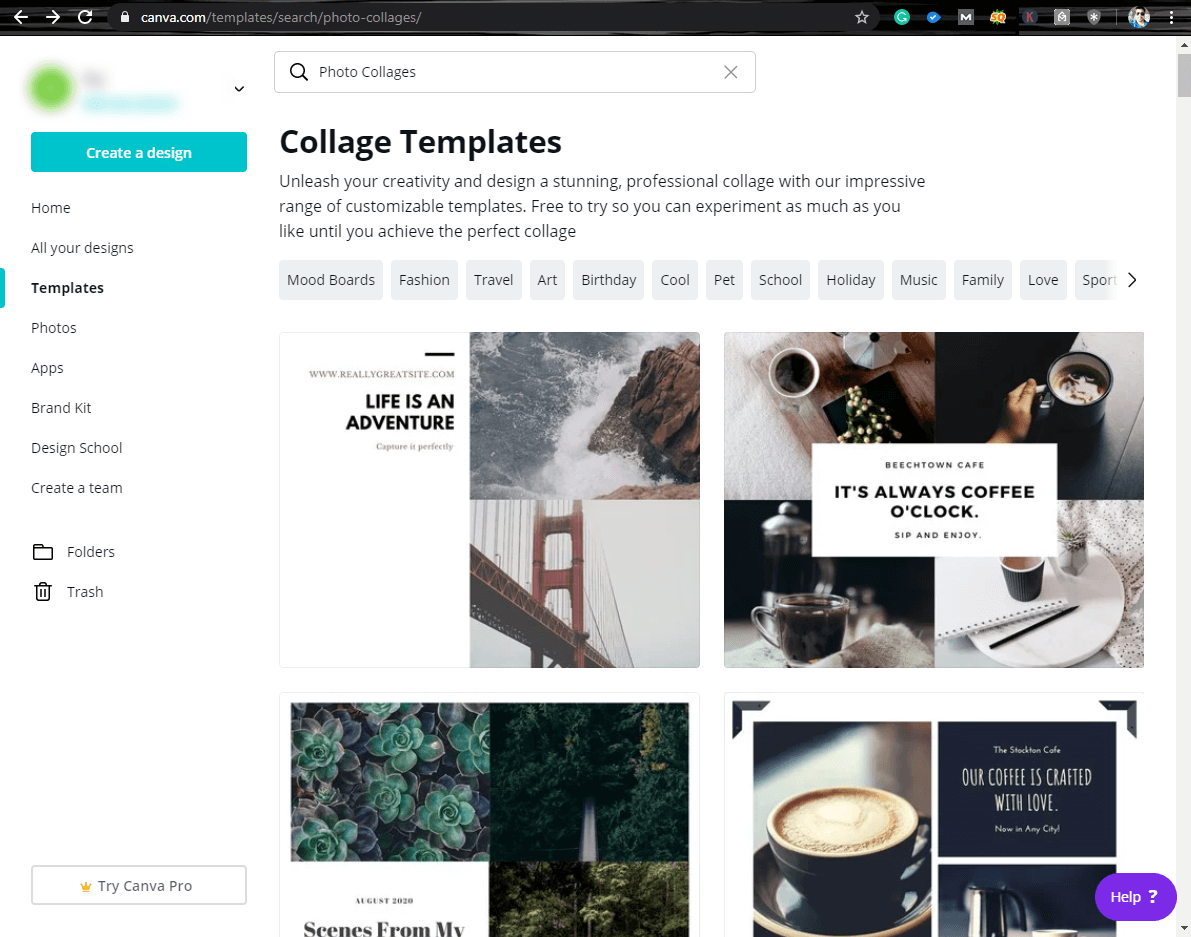
Outil Collage Maker - Ajoutez plus de photos de la même bibliothèque pour créer un collage avec un quadrillage parfait. Recadrer toutes les images pour un ajustement parfait pour correspondre à la taille réelle des lignes de grille est possible avec l'éditeur Canva pour créer de superbes photographies pour vos publications sur les réseaux sociaux, les graphiques de blog et d'autres besoins.
Ajouter des icônes / autocollants GRATUITS - Il existe un pool d'images vectorielles à utiliser comme icônes qui correspondent le mieux à votre image pour parler d'elle-même. L'ajout de photos d'archives, d'images vectorielles, d'émoticônes, de graphiques ou d'autres autocollants attirera l'attention sur toutes vos cartes de visite ou en-têtes de lettre tendance. Les autocollants numériques peuvent augmenter vos goûts et vos opinions sur les réseaux sociaux s'ils ont des autocollants qui vous expriment.

Cadres photo élégants - Une fois que vous avez créé votre média, vous pouvez ajouter des cadres photo élégants à votre créativité. Chaque image nécessite un cadre photo différent et l'éditeur Canva propose de nombreux cadres photo avec différents motifs et tailles.
Ce que l'éditeur de photos en ligne Canva peut faire pour vous
Quels que soient vos besoins professionnels ou personnels, l' application d'édition de photos Canva peut faire des merveilles pour vous et le plus étonnant, c'est qu'il s'agit d'un éditeur de photos en ligne gratuit.
Vous pouvez utiliser l'éditeur Canva pour créer des publications Instagram, des logos pour votre site Web ou votre entreprise, de superbes grandes affiches, des présentations professionnelles, des publications Facebook, des publications sur les réseaux sociaux et des tonnes d'autres choses.
"Astuce : vous pouvez utiliser des images gratuites de la piscine ou si vous voulez une image du stock premium de plus de 50 millions d'images, c'est payant."
Comment éditer des photos à l'aide de Canva Photo Editor
Utiliser l'éditeur de photos Canva est assez simple ! Voici un guide étape par étape sur l'utilisation de l'éditeur de photos Canva.
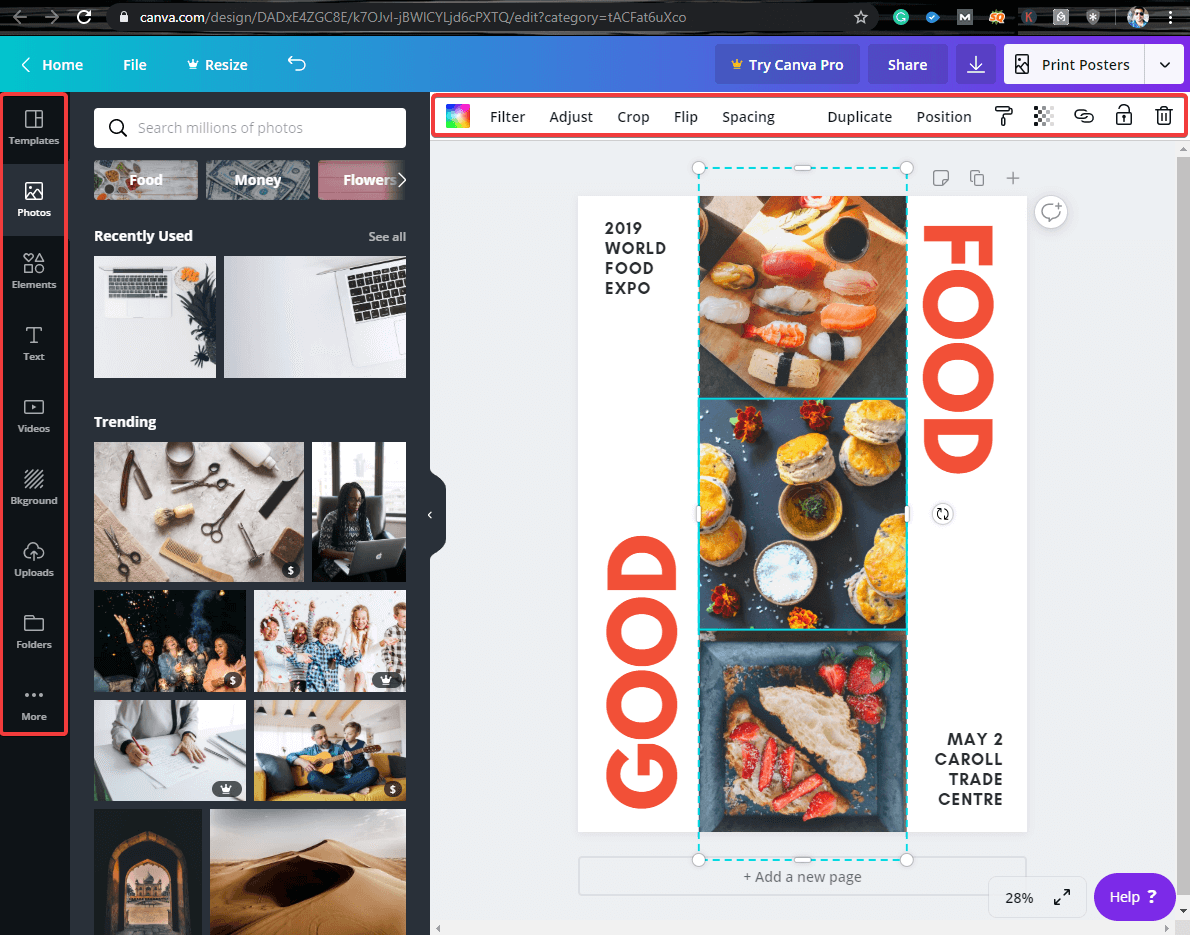
Créer un compte gratuit – Rendez-vous sur Canva.com et cliquez sur le bouton « S'inscrire » ou inscrivez-vous avec votre compte de messagerie. Entrez votre nom, votre identifiant de messagerie et votre mot de passe pour créer votre compte GRATUIT. Une fois que vous avez créé votre compte, connectez-vous avec votre identifiant de messagerie et votre mot de passe.
Explorez votre tableau de bord - Une fois que vous êtes dans votre compte, explorez tous les onglets disponibles sur le côté gauche de l'écran. Accédez à l'onglet "Modèles" sur le côté gauche et recherchez la catégorie souhaitée.
Choisissez ce dont vous avez besoin - Sélectionnez un élément à utiliser dans la catégorie et cliquez sur "Utiliser ce modèle". Il ouvrira la même image dans une autre fenêtre avec de nombreuses options d'édition.
Ajouter des photos - Vous pouvez ajouter plus de photos à partir des catégories disponibles ou ajouter votre propre image en sélectionnant l'onglet "Téléchargements" et en cliquant sur le bouton "Télécharger une image ou une vidéo".
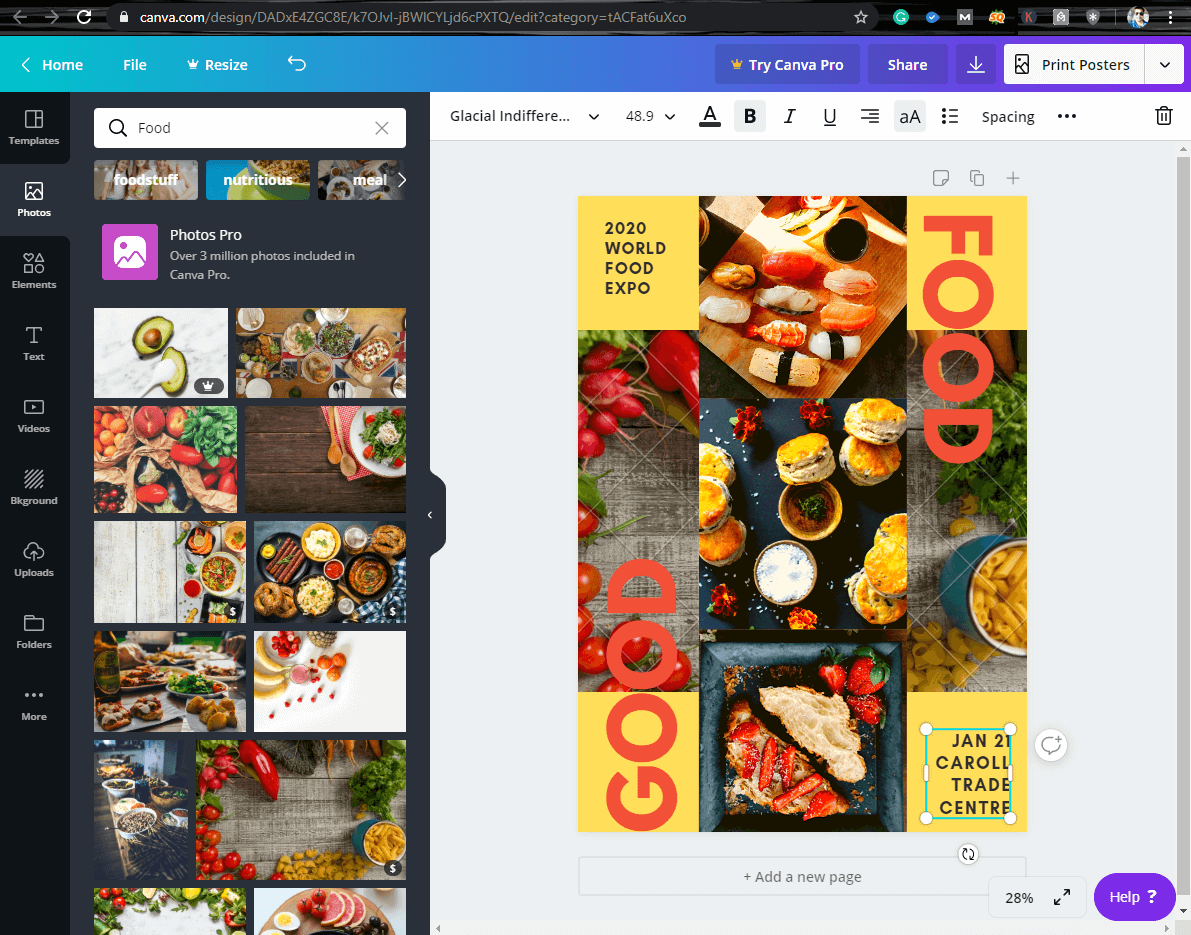
Modifier l'image ou le texte – Sélectionnez l'élément d'image que vous souhaitez modifier. Cliquez sur le texte ou la partie de l'image que vous souhaitez modifier. Explorez les options pour filtrer avec des nuances prédéfinies ou ajustez la luminosité, le contraste, la teinte ou la saturation selon vos besoins. Si vous pensez que vous vous êtes trompé quelque part, vous avez toujours la possibilité de réinitialiser les paramètres par défaut. Vous pouvez également recadrer, retourner ou ajuster l'espacement entre les éléments de vos images.
Vous pouvez également créer une copie ou repositionner l'image selon vos besoins. L'une des plus grandes fonctionnalités que vous pouvez explorer dans l'éditeur de photos en ligne est l'effet "Transparence" pour réduire ou améliorer l'opacité de l'image.
Une fois que vous avez terminé tous les réglages, vous pouvez verrouiller, télécharger ou partager l'image vers une source externe. Vous êtes tous ensemble avec l'image nouvellement éditée.
Résumé
Explorez l'artiste en vous avec l'éditeur de photos en ligne Canva, car il s'agit de l'un des meilleurs et des plus simples outils de conception graphique en ligne, du novice au professionnel. L'éditeur Canva ne nécessite aucune expérience en conception graphique créative. C'est du japonais facile !
D'un modèle de carte d'anniversaire de base à un créateur de brochures gratuit, d'un créateur de brochures gratuit à un créateur de cartes de vœux en ligne gratuit avec photos, l'éditeur Canva fait tout. N'hésitez pas à partager un commentaire si vous aimez le message ou si vous avez une question explorant votre créativité.